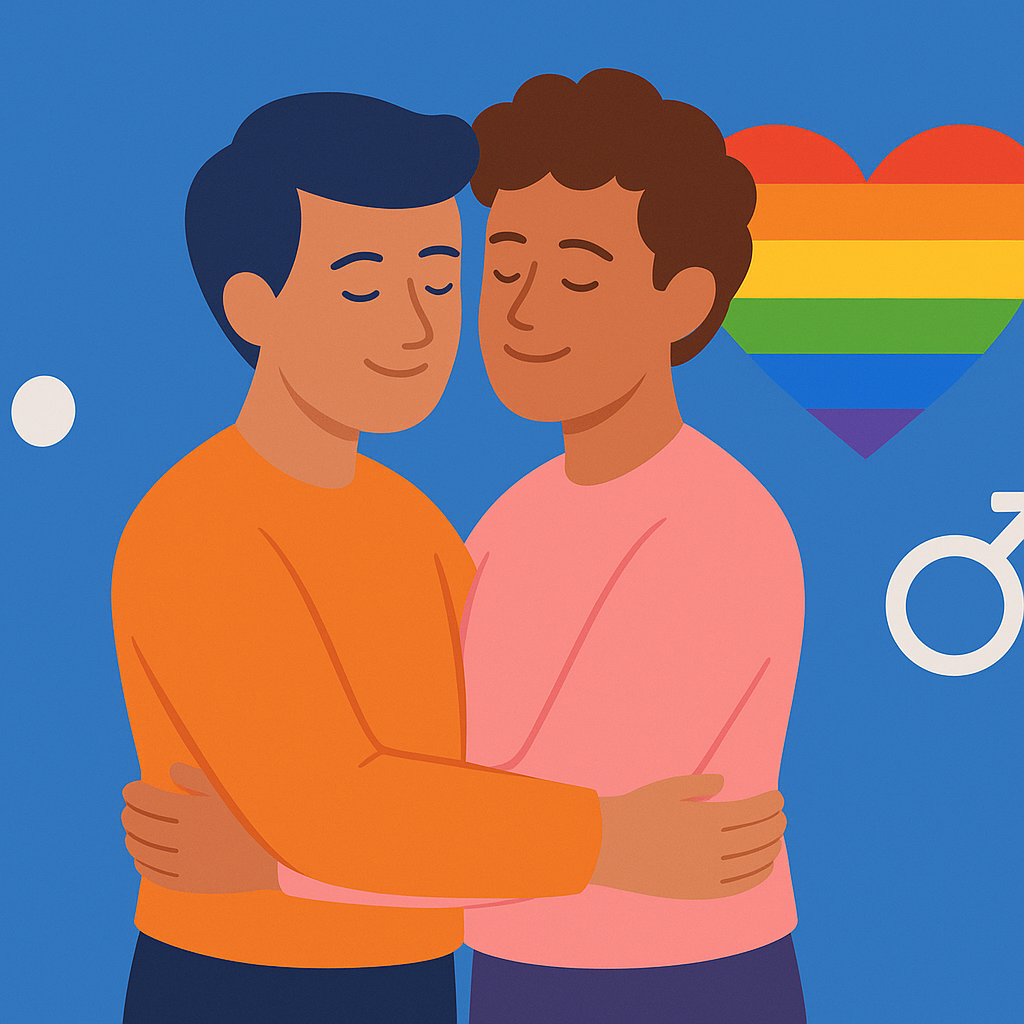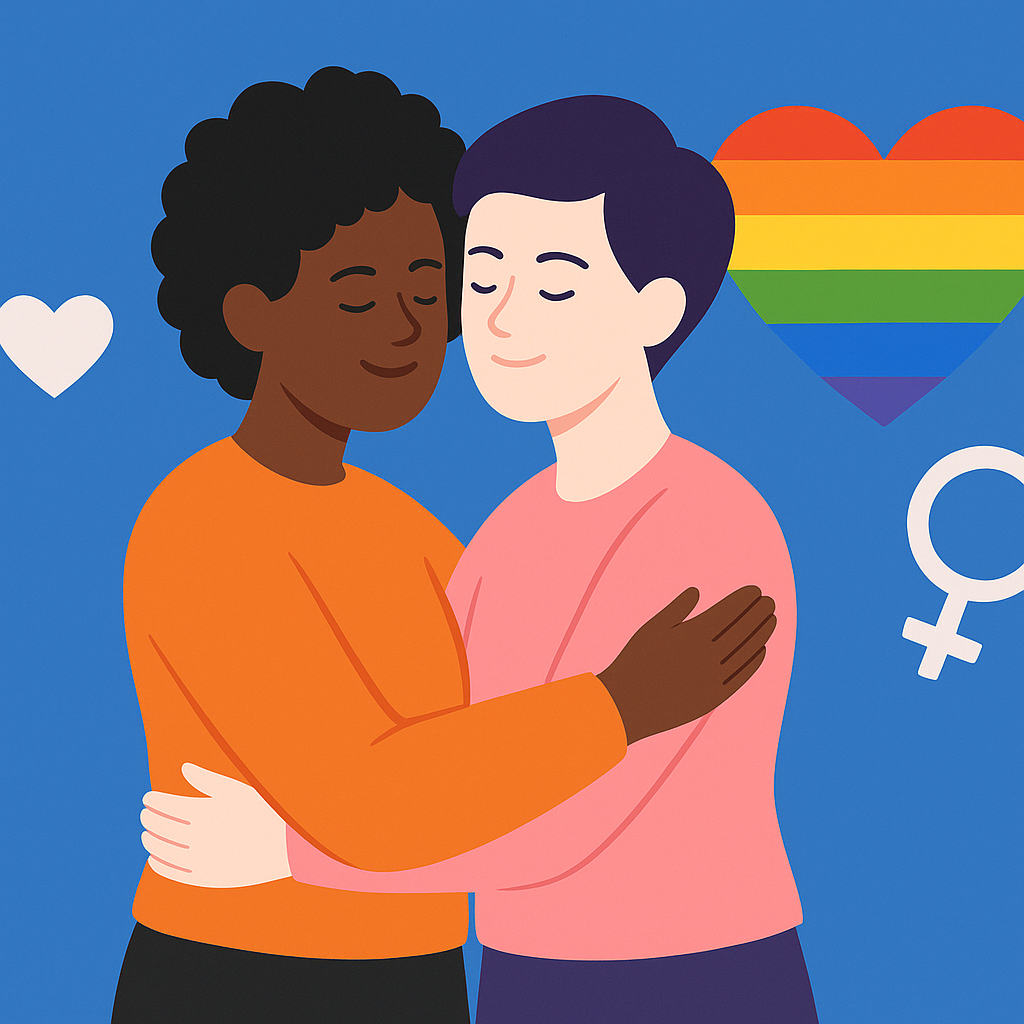Если ты с проблема с набором текста на клавиатуре, например, неправильные символы или неразборчивый текст, не волнуйтесь. Это происходит чаще, чем вы думаете. Проблема может быть связана с активированной клавишей «NumLock» или неправильной настройкой языка или раскладки. Некоторые случаи также вызваны неисправностями программного или аппаратного обеспечения устройства.
Есть простые и эффективные способы решения этих проблем. Это руководство покажет вам, как отключить «NumLock», настроить язык и раскладку клавиатуры, а также проверить и устранить неполадки программного обеспечения и ремонт оборудования. Следуйте инструкциям, чтобы найти клавиатурное решение деконфигурирован.

Основные моменты, которые нужно понять
- Выявление общих проблем конфигурация клавиатуры
- Решения для отключения NumLock на физической клавиатуре
- Как получить доступ и использовать виртуальная клавиатура
- Проверка и настройка языка и раскладки клавиатуры
- Способы устранения возможных аппаратных проблем
Выявление проблем с настройкой клавиатуры
Очень важно знать, как выявить проблемы с Ненастроенная клавиатура. Это помогает исправить проблемы с набором текста эффективно. Давайте поговорим о самых частых причинах таких проблем, таких как неправильная планировка, неправильные клавиши и NumLock активирован случайно.
Нажмите случайные клавиши
Признаком сломанной клавиатуры является ввод неправильных символов. Это может произойти из-за неправильной конфигурации. Это может привести к тому, что определенные команды будут создавать разные символы.
Неправильный язык или макет
Другая распространенная ошибка — неправильный язык или раскладка клавиатуры. Например, клавиатура может быть на английском языке, а вам нужно печатать на португальском. Эта ошибка может вызвать множество проблем, таких как использование специальных символов.
Проблемы с NumLock
Распространенной ошибкой является NumLock активировать случайно. Когда это происходит, цифровые клавиши начинают отображать цифры вместо букв. Отключение NumLock — важный шаг в решении этих проблем.
Понять, что является причиной проблемы с набором текста облегчает коррекцию. Таким образом, вы можете восстановить клавиатуру для повседневного использования.
Отключение NumLock на физической клавиатуре
Чтобы отключить NumLock на физической клавиатуре, особенно на ноутбуках без цифровой области, существуют способы. Давайте рассмотрим наиболее распространенные из них для оптимизации вашего настройки клавиатуры.
Как найти клавишу NumLock
На многих клавиатурах, особенно на ноутбуках, клавиша NumLock расположена рядом с другими из-за нехватки места. Первый шаг — найти этот ключ. Это можно назвать NumLk и он может иметь цвета или дизайн, которые выделяют его. Как только вы его найдете, нажатие на него отключает NumLock, предотвращая замену букв цифрами.
Использование клавиши Fn + NumLock
На клавиатурах без видимой клавиши NumLock эта функция может быть связана с клавишей Fn. Нажмите клавишу Fn и одновременно клавишу NumLock или NumLk. Эта комбинация легко отключает NumLock. Это полезно на компактных клавиатурах и обеспечивает эффективность клавиатуры. настройки клавиатуры.
Отключение NumLock через виртуальную клавиатуру
Если физическая клавиатура не работает должным образом, виртуальная клавиатура может быть хорошим вариантом. Это полезно, когда невозможно настроить NumLock напрямую.
Доступ к экранной клавиатуре в Windows
Для начала зайдите в меню «Пуск» и выберите «Настройки». Затем нажмите «Удобство доступа». На левой панели выберите «Клавиатура». Активируйте кнопку «Использовать виртуальную клавиатуру».
Активация цифровой клавиатуры
Открой виртуальная клавиатура и перейдите в «Параметры». Установите флажок «Включить цифровую клавиатуру». Таким образом, цифровая клавиатура появится на виртуальной.
Отключение NumLock на экранной клавиатуре
Чтобы отключить Виртуальный NumLock, найдите клавишу «NumLock» на виртуальной цифровой клавиатуре. Нажмите на него, чтобы отключить NumLock. Это решает проблемы настройки Windows с цифровым замком.
Проверка языка и раскладки клавиатуры
Проверить конфигурация клавиатуры является важным шагом на пути к решению Ненастроенная клавиатура. Крайне важно, чтобы язык клавиатуры верен и соответствует языку операционной системы. В Бразилии наиболее используемым языком является португальский (Бразилия).
Также важно отрегулировать раскладка клавиатуры. Большинство клавиатур используют Схема АБНТ или АБНТ2. Эти раскладки сделаны для португальского языка. Они гарантируют, что ключи выдают правильные символы, предотвращая ошибки.
Простые шаги проверки могут предотвратить многие проблемы с набором текста.
Чтобы проверить эти настройки, перейдите в «Настройки» вашего компьютера. Затем перейдите в «Время и язык», а затем «Язык». Убедитесь, что язык и макет соответствуют вашим потребностям.
Как изменить язык клавиатуры в Windows
Изменить язык клавиатуры в Windows это очень полезно для различных повседневных задач. Это включает в себя ввод и использование определенных команд. С помощью инструментов Windows 10 и 11, переключаться между языками и раскладками клавиатуры легко.
Шаг за шагом для Windows 10 и 11
На Windows 10 и 11, чтобы изменить язык клавиатуры, зайдите в настройки «Язык и регион». Посмотрите, как это сделать:
1. Откройте настройки: Нажмите меню «Пуск» и выберите «Настройки».
2. Заходим в «Время и язык»: Затем перейдите к опции «Время и язык», а затем «Язык».
3. Добавьте новый язык: В разделе «Предпочитаемые языки» нажмите «Добавить язык». Выберите нужный язык из списка.
4. Установите язык по умолчанию: После добавления языка установите его по умолчанию. Нажмите на него и выберите «Установить по умолчанию».
Использование сочетаний клавиш
Чтобы быстро изменить язык, используйте горячие клавиши. На Windows 10 и 11, Нажимать Alt+Shift или Ctrl + Шифт для переключения между раскладками клавиатуры. Это отлично подходит для тех, кто часто меняет языки.
Благодаря этим советам вы сможете изменить язык клавиатуры в Windows 10 и 11 с легкостью. Это повысит вашу производительность и удовлетворит ваши личные потребности.
Добавление новой раскладки клавиатуры
Добавить новая раскладка клавиатуры может быть очень полезным. Это особенно актуально для тех, кто использует португальский в Бразилии. Ты Стандарты компоновки АБНТ и ABNT2 необходимы для правильного и безболезненного набора текста.
Стандарты компоновки: ABNT и ABNT2.
Ты Стандарты компоновки АБНТ и ABNT2 широко используются в Бразилии. У них есть дополнительные клавиши, такие как «ç» и акценты. Это поможет вам писать по-португальски без ошибок.
Настройка макета в Windows
Чтобы изменить свой новая раскладка клавиатуры, перейдите в настройки Windows. Сделай это Системные настройки Windows помогает улучшить набор текста. Вы будете печатать быстрее и с меньшим количеством ошибок.
Проверка и устранение проблем с физической клавиатурой
Могут возникнуть физические проблемы с клавиатурой, такие как грязь, застрявшие клавиши или видимые повреждения. Крайне важно содержать клавиатуру в чистоте, чтобы избежать проблем. Мы покажем вам, как почистить и проверить клавиатуру на другом устройстве.
Очистка и проверка клавиатуры
Во-первых, важно хорошо очистить клавиатуру. Для удаления пыли и мусора используйте сухую или слегка влажную ткань. Сжатый воздух может помочь в сложных поворотах. Не забудьте выключить клавиатуру перед чисткой.
Тестирование клавиатуры на другом устройстве
Если очистка не помогает, проверьте клавиатуру на другом устройстве. Подключите его к другому компьютеру или ноутбуку. Если проблема не устранена, возможно, это аппаратная проблема. Если нет, возможно, это проблема программного обеспечения или драйвера.
Использование внешней клавиатуры в качестве временного решения
Если у тебя есть проблема с клавиатурой, один внешняя клавиатура могло бы быть хорошо временное решение. Один внешняя клавиатура, через USB или Bluetooth, поможет вам использовать компьютер без остановки. Так продолжалось до тех пор, пока не была исправлена основная клавиатура.
Выбери один внешняя клавиатура это соответствует вашему устройству и операционной системе. Многие модели готовы к работе по принципу «подключи и работай», не требуя установки дополнительных драйверов.
Использовать внешняя клавиатура помогает не откладывать работу или учебу. Это способ оставаться продуктивным, пока ваша основная клавиатура не будет отремонтирована или заменена.
Попробуйте использовать внешнюю клавиатуру. Посмотрите, каким простым и эффективным решением может быть продолжение работы без остановки.
Проверка проблем с драйвером клавиатуры
Иногда проблемы с Ненастроенная клавиатура происходят от старых или поврежденных драйверов. Хороший способ решить эту проблему — обновить драйверы. Это можно сделать вручную или с помощью программного обеспечения.
Обновление драйверов вручную
Если вам нравится иметь контроль, обновление драйверов вручную — хороший выбор. Сначала зайдите в Диспетчер устройств вашего компьютера. Найдите раздел клавиатуры и щелкните правой кнопкой мыши. Затем выберите «Обновить драйвер» и следуйте инструкциям для завершения обновления.

Использование программного обеспечения для обновления драйверов
Еще один эффективный способ решения проблемы. Ошибка ненастроенной клавиатуры использовать обновление программного обеспечения. Есть много хороших программ, например Усилитель драйверов и Водитель легкий. Они сделают всю работу за вас, найдя и установив новейшие драйверы. Таким образом, ваша клавиатура будет работать хорошо, не нуждаясь в вашей помощи.
Решение проблем доверия и безопасности
Чтобы обеспечить безопасность системы, важно следить вирус и другие угрозы. Безопасная система защищает данные и обеспечивает хорошую работу оборудования и периферийных устройств, таких как клавиатура.
Проверка системы на вирусы
Ты вирус может изменить работу клавиатуры, вызывая проблемы. Чтобы избежать этого, используйте новейший антивирус и часто сканируйте свою систему. Это помогает найти и принять вирус что может нанести вред безопасность системы.
Запуск сканирования вредоносных программ
Вне вирус, вредоносное ПО это также может повлиять на вашу клавиатуру. Делать сканирование вредоносных программ Регулярное отслеживание помогает найти и устранить эти угрозы. Используйте надежное программное обеспечение безопасности, чтобы обеспечить безопасность вашей системы.
Ненастроенная клавиатура: как решить проблему
Чтобы решить проблему неправильной настройки клавиатуры, начните с проверки первоначальная настройка клавиатуры. Это поможет вам найти проблему, прежде чем пытаться использовать другие решения.
Проверка исходной конфигурации
Для начала откройте настройки языка и раскладки вашей системы. Убедитесь, что конфигурация соответствует используемой вами клавиатуре. Клавиатуры с неправильной раскладкой могут вызвать проблемы.
Дополнительные действия
Если проблема не решена при первоначальном сканировании, попробуйте восстановить систему до более ранней точки. Это может заставить вашу клавиатуру снова заработать. Другой клавиатурное решение заключается в обновлении операционной системы. Это может исправить ошибки, влияющие на клавиатуру.
Разрешение конфликтов операционной системы
Конфликты ОС распространены после новых обновлений. Они могут варьироваться от незначительных ошибок до сбоев, влияющих на производительность вашего компьютера. Но есть способы выявить и решить эти проблемы.

Проверка системы после обновлений
После установки обновлений крайне важно убедиться, что все в порядке. Нестабильность может быть вызвана конфликтами со старыми драйверами или программным обеспечением. Важно регулярно обновлять все драйверы и программы, чтобы избежать проблем с отключенной клавиатурой.
Перезагрузка компьютера
Перезагрузка компьютера может решить многие проблемы. Конфликты ОС. Это заставляет операционную систему перезагружать все компоненты, исключая конфликты. Если проблемы не исчезнут, рассмотрите возможность отмены обновления или обратитесь за технической помощью.
Дополнительные шаги по регулярному техническому обслуживанию
Поддержание клавиатуры в хорошем состоянии необходимо для обеспечения ее дальнейшего функционирования и предотвращения проблем. Помимо немедленных действий по исправлению конфигурации, решающую роль в предотвращении будущих сбоев играет регулярное обслуживание клавиатуры. Здесь мы рассмотрим несколько важных советов, как поддерживать вашу клавиатуру в отличной форме.
Советы по периодической чистке
А периодическая очистка клавиатуры необходимо для удаления скопившейся грязи и продления срока службы устройства. Используйте слегка влажную ткань из микрофибры для очистки поверхности клавиш и клавиатуры. Для более глубокой очистки вы можете отключить клавиатуру и использовать сжатый воздух, чтобы удалить пыль и мусор, попавшие между клавишами. Этот регулярный уход предотвращает повреждение внутренних механизмов остатками.
Проверка проблем с подключением
Регулярная проверка подключения клавиатуры — еще один важный шаг в обслуживание клавиатуры. Убедитесь, что USB-кабель надежно подключен к компьютеру, и проверьте его на наличие повреждений. При использовании беспроводных клавиатур убедитесь, что батареи заряжены и приемник расположен правильно. Устранение проблем с подключением может предотвратить непредвиденные сбои и обеспечить стабильную производительность.
Часто задаваемые вопросы
[rank_math_rich_snippet id="s-4bf593e5-c858-47ed-87d6-4c0825243378"]